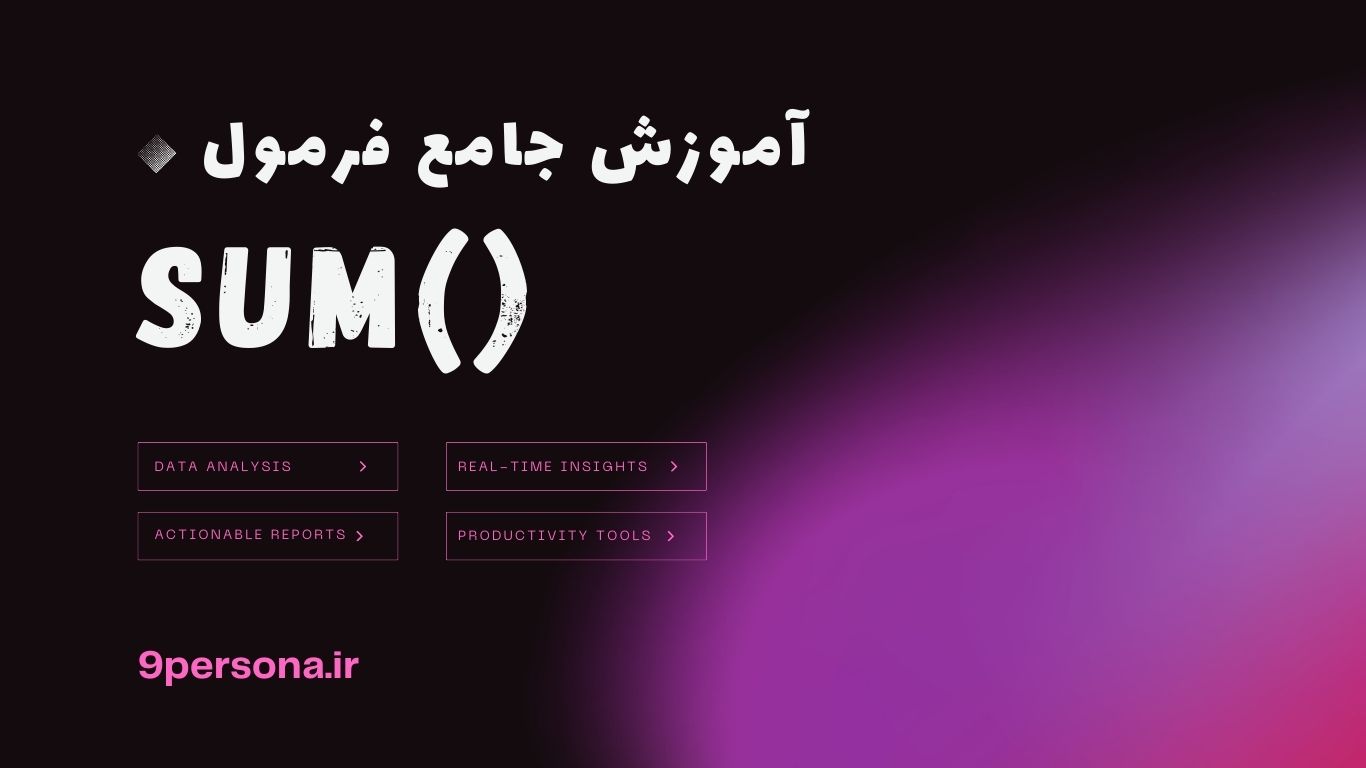
آموزش جامع فرمول SUM در گوگل شیت
فرمول SUM یکی از اساسیترین و پرکاربردترین توابع گوگل شیت است که به کسبوکارهای کوچک، فریلنسرها و مدیران این نوع کسبوکارها امکان میدهد تا بهراحتی مجموع مقادیر عددی را در یک محدوده یا مجموعهای از سلولها محاسبه کنند. این فرمول به شما کمک میکند تا دادههای مالی، فروش، هزینهها و سایر اطلاعات عددی را بهسرعت جمعبندی کنید و تحلیلهای دقیقتری انجام دهید. در این مقاله جامع، با زبانی ساده و کاربردی، نحوه استفاده از فرمول SUM را بهطور کامل توضیح میدهیم، مثالهای واقعی از کاربرد آن در سناریوهای کسبوکار ارائه میکنیم و نکات حرفهای برای استفاده بهینه از این فرمول را به اشتراک میگذاریم.
اگر صاحب یک کسبوکار آنلاین کوچک هستید، بهعنوان فریلنسر در حوزههایی مانند طراحی سایت، سئو یا مدیریت پروژه فعالیت میکنید، یا دادههای کسبوکار خود را در گوگل شیت مدیریت میکنید، این مقاله به شما نشان میدهد که چگونه با استفاده از فرمول SUM، محاسبات مالی خود را ساده کنید، گزارشهای دقیق تهیه کنید و بهرهوری خود را افزایش دهید. تا پایان این مقاله، نهتنها با ساختار و کاربردهای این فرمول آشنا خواهید شد، بلکه خواهید آموخت چگونه آن را در سناریوهای واقعی کسبوکار به کار ببرید و از اشتباهات رایج اجتناب کنید.
فرمول SUM چیست و چرا برای کسبوکارها مهم است؟
فرمول SUM در گوگل شیت یک تابع ریاضی است که مجموع مقادیر عددی را در یک یا چند سلول یا محدوده محاسبه میکند. این فرمول به دلیل سادگی و انعطافپذیری، یکی از اولین ابزارهایی است که کاربران گوگل شیت برای مدیریت دادههای عددی از آن استفاده میکنند. با SUM، میتوانید بهسرعت مقادیر فروش، هزینهها، بودجه پروژهها یا هر داده عددی دیگر را جمعبندی کنید و از نتایج آن برای تصمیمگیریهای کسبوکار استفاده کنید.
برای مثال، اگر یک فروشگاه آنلاین دارید و میخواهید مجموع فروش ماهانه خود را محاسبه کنید، SUM این کار را با یک فرمول ساده انجام میدهد. یا اگر فریلنسر هستید و هزینههای پروژههای مختلف را ردیابی میکنید، میتوانید از این فرمول برای جمعبندی هزینهها استفاده کنید. این فرمول بهویژه در ترکیب با توابعی مانند SUMIF، FILTER یا IF، قابلیتهای بیشتری ارائه میدهد و به شما امکان میدهد تا تحلیلهای پیچیدهتری انجام دهید.
ساختار فرمول SUM
ساختار فرمول SUM بهصورت زیر است:
=SUM(value1, [value2, ...])
- value1: اولین مقدار یا محدودهای که میخواهید در جمعبندی لحاظ شود (مثلاً
A1یاA2:A100). - value2, … (اختیاری): مقادیر یا محدودههای اضافی که میخواهید به جمع اضافه شوند.
خروجی این فرمول یک عدد است که مجموع تمام مقادیر عددی در آرگومانهای مشخصشده را نشان میدهد. اگر سلولهای غیرعددی (مانند متن) در محدوده وجود داشته باشند، SUM آنها را نادیده میگیرد.
کاربردهای فرمول SUM در کسبوکارهای کوچک و فریلنسری
فرمول SUM بهدلیل توانایی محاسبه سریع و دقیق مجموعها، کاربردهای گستردهای در مدیریت کسبوکارهای کوچک و فعالیتهای فریلنسری دارد. در ادامه، برخی از مهمترین کاربردهای این فرمول را با مثالهای واقعی بررسی میکنیم.
1. محاسبه مجموع فروش ماهانه
تصور کنید شما یک کسبوکار کوچک دارید که محصولات الکترونیکی میفروشد و دادههای فروش روزانه خود را در گوگل شیت ثبت میکنید. میخواهید مجموع فروش یک ماه خاص را محاسبه کنید. فرمول SUM این کار را بهسادگی انجام میدهد.
مثال:
فرض کنید دادههای فروش شما در محدوده A2:B31 قرار دارد:
- ستون
A: تاریخ - ستون
B: مبلغ فروش
برای محاسبه مجموع فروش ماه، فرمول زیر را در یک سلول وارد کنید:
=SUM(B2:B31)
توضیح:
B2:B31: محدودهای که مبالغ فروش در آن قرار دارد.SUM: مجموع مبالغ را محاسبه میکند.
نتیجه این فرمول، مجموع فروش کل برای ۳۰ روز خواهد بود (مثلاً ۱۵,۰۰۰,۰۰۰ تومان).
2. جمعبندی هزینههای پروژه
فریلنسرها اغلب با چندین پروژه همزمان سر و کار دارند و نیاز دارند تا هزینههای هر پروژه را ردیابی کنند. فرمول SUM میتواند به شما کمک کند تا مجموع هزینههای یک پروژه را محاسبه کنید.
مثال:
فرض کنید در محدوده A2:C20 اطلاعات هزینههای یک پروژه دارید:
- ستون
A: تاریخ - ستون
B: نوع هزینه (مثلاً تبلیغات، نرمافزار) - ستون
C: مبلغ
برای محاسبه مجموع هزینهها، فرمول زیر را در D2 وارد کنید:
=SUM(C2:C20)
توضیح:
C2:C20: محدودهای که مبالغ هزینه در آن قرار دارد.SUM: مجموع هزینهها را محاسبه میکند.
این فرمول به شما کمک میکند تا کل هزینههای پروژه را بهسرعت محاسبه کنید.
3. محاسبه بودجه کل کمپینهای بازاریابی
برای کسبوکارهای کوچک که کمپینهای بازاریابی متعددی را اجرا میکنند، جمعبندی بودجههای تخصیصیافته به هر کمپین میتواند مفید باشد. SUM این فرآیند را خودکار میکند.
مثال:
فرض کنید دادههای بودجه کمپینهای بازاریابی شما در محدوده A2:B10 قرار دارد:
- ستون
A: نام کمپین - ستون
B: بودجه
برای محاسبه مجموع بودجه، فرمول زیر را در C2 وارد کنید:
=SUM(B2:B10)
این فرمول مجموع بودجه تمام کمپینها را نمایش میدهد.
ترکیب فرمول SUM با سایر توابع
یکی از نقاط قوت فرمول SUM، قابلیت ترکیب آن با سایر توابع گوگل شیت است. این ترکیبها به شما امکان میدهند تا محاسبات پیچیدهتری انجام دهید. در ادامه، چند نمونه از ترکیبهای پرکاربرد را بررسی میکنیم.
1. ترکیب SUM با SUMIF
تابع SUMIF به شما امکان میدهد تا مجموع مقادیر را بر اساس یک شرط خاص محاسبه کنید. ترکیب SUM با SUMIF برای تحلیلهای شرطی بسیار مفید است.
مثال:
با استفاده از همان دادههای فروش (A2:B31)، فرض کنید میخواهید مجموع فروش فقط برای محصول «گوشی سامسونگ» را محاسبه کنید. دادهها بهصورت زیر گسترش مییابد:
- ستون
A: محصول - ستون
B: مبلغ فروش
فرمول زیر را در یک سلول وارد کنید:
=SUMIF(A2:A31, "گوشی سامسونگ", B2:B31)
توضیح:
A2:A31: محدودهای که شرط (نام محصول) بررسی میشود."گوشی سامسونگ": شرط.B2:B31: محدودهای که مقادیر آن جمعبندی میشود.
این فرمول مجموع فروش گوشی سامسونگ را محاسبه میکند.
2. ترکیب SUM با FILTER
برای جمعبندی مقادیر بر اساس فیلترهای خاص، میتوانید SUM را با FILTER ترکیب کنید.
مثال:
فرض کنید دادههای فروش شما در محدوده A2:C100 قرار دارد:
- ستون
A: تاریخ - ستون
B: محصول - ستون
C: مبلغ فروش
برای محاسبه مجموع فروش محصولات در ماه مهر، فرمول زیر را وارد کنید:
=SUM(FILTER(C2:C100, MONTH(A2:A100)=10))
توضیح:
FILTER(C2:C100, MONTH(A2:A100)=10): مبالغ فروش مربوط به ماه مهر را فیلتر میکند.SUM: مجموع مبالغ فیلترشده را محاسبه میکند.
3. ترکیب SUM با IFERROR
برای مدیریت خطاها (مثلاً زمانی که محدوده شامل مقادیر غیرعددی است)، میتوانید SUM را با IFERROR ترکیب کنید.
مثال:
برای محاسبه مجموع هزینهها در C2:C20 و نمایش پیام «خطا» در صورت بروز مشکل، فرمول زیر را وارد کنید:
=IFERROR(SUM(C2:C20), "خطا")
توضیح:
SUM(C2:C20): مجموع هزینهها را محاسبه میکند.IFERROR: در صورت بروز خطا، پیام «خطا» نمایش میدهد.
اشتباهات رایج در استفاده از فرمول SUM و راههای اجتناب از آنها
اگرچه فرمول SUM بسیار ساده است، اما اشتباهات کوچکی میتوانند نتایج نادرستی به همراه داشته باشند. در ادامه، برخی از رایجترین اشتباهات و راههای پیشگیری از آنها را بررسی میکنیم.
1. اشتباه در تایپ نام فرمول
یکی از اشتباهات رایج، تایپ نادرست نام فرمول است، مانند SUMM، USM یا SUMATION. همیشه مطمئن شوید که نام فرمول را بهدرستی و با حروف بزرگ وارد کردهاید: SUM.
2. انتخاب محدوده نادرست
اگر محدوده انتخابشده شامل مقادیر غیرعددی یا سلولهای اشتباه باشد، ممکن است نتایج نادرستی دریافت کنید.
راهحل: قبل از استفاده از SUM، محدوده را بررسی کنید و مطمئن شوید که فقط شامل مقادیر عددی است.
3. استفاده از مقادیر متنی
اگر محدوده شامل مقادیر متنی باشد (مثلاً «N/A» یا «خالی»)، SUM آنها را نادیده میگیرد، اما ممکن است باعث سردرگمی شود.
راهحل: از توابعی مانند CLEAN یا TRIM برای تمیز کردن دادهها قبل از استفاده از SUM استفاده کنید.
4. استفاده بیش از حد
استفاده از SUM در فرمولهای پیچیدهتر از حد لازم میتواند باعث کاهش خوانایی فرمول شود.
راهحل: در مواردی که نیاز به جمعبندی شرطی دارید، از SUMIF یا SUMIFS استفاده کنید.
نکات حرفهای برای استفاده بهینه از فرمول SUM
برای استفاده حرفهای از فرمول SUM، چند نکته کاربردی را در نظر بگیرید:
- دادهها را تمیز کنید: قبل از استفاده از
SUM، از توابعی مانندCLEANیاTRIMبرای حذف مقادیر غیرعددی استفاده کنید. - از SUMIF برای تحلیلهای شرطی استفاده کنید: برای جمعبندیهای شرطی،
SUMIFیاSUMIFSرا به کار ببرید. - فرمولها را مستند کنید: در کنار فرمولهای پیچیده، توضیحات کوتاهی در یادداشتهای گوگل شیت اضافه کنید.
- از ARRAYFORMULA برای محدودههای بزرگ استفاده کنید: برای اعمال
SUMبه چندین محدوده، ازARRAYFORMULAاستفاده کنید.
مثالهای پیشرفتهتر برای کسبوکارها
برای درک عمیقتر از کاربردهای فرمول SUM، چند مثال پیشرفتهتر را بررسی میکنیم.
1. محاسبه مجموع فروش منطقهای
فرض کنید یک کسبوکار کوچک دارید که در چندین منطقه فعالیت میکند و میخواهید مجموع فروش هر منطقه را محاسبه کنید.
مثال:
دادهها در محدوده A2:C100 قرار دارند:
- ستون
A: منطقه - ستون
B: محصول - ستون
C: مبلغ فروش
برای محاسبه مجموع فروش منطقه «تهران»، فرمول زیر را وارد کنید:
=SUMIF(A2:A100, "تهران", C2:C100)
این فرمول مجموع فروش تهران را محاسبه میکند.
2. جمعبندی هزینههای پروژه بر اساس دستهبندی
برای فریلنسرهایی که هزینههای پروژه را در دستهبندیهای مختلف (مثلاً تبلیغات، نرمافزار) ردیابی میکنند، SUMIF میتواند مفید باشد.
مثال:
دادهها در محدوده A2:C50 قرار دارند:
- ستون
A: دستهبندی - ستون
B: توضیحات - ستون
C: مبلغ
برای محاسبه مجموع هزینههای دستهبندی «تبلیغات»، فرمول زیر را وارد کنید:
=SUMIF(A2:A50, "تبلیغات", C2:C50)
این فرمول به شما کمک میکند تا هزینههای تبلیغات را جداگانه تحلیل کنید.
جمعبندی
فرمول SUM یکی از ابزارهای کلیدی گوگل شیت است که به کسبوکارهای کوچک و فریلنسرها کمک میکند تا دادههای عددی خود را بهسرعت جمعبندی کنند، گزارشهای مالی دقیق تهیه کنند و تحلیلهای هدفمندی انجام دهند. از محاسبه فروش ماهانه گرفته تا جمعبندی هزینههای پروژه و بودجه کمپینهای بازاریابی، این فرمول کاربردهای متنوعی دارد. با ترکیب آن با توابع دیگر مانند SUMIF، FILTER و IFERROR، میتوانید قابلیتهای آن را گسترش دهید و بهرهوری خود را افزایش دهید.
در این مقاله، سعی کردیم با مثالهای واقعی و کاربردی، شما را با تمام جنبههای فرمول SUM آشنا کنیم. با تمرین این فرمول و استفاده از نکات حرفهای ارائهشده، میتوانید از گوگل شیت بهعنوان یک ابزار قدرتمند برای مدیریت و رشد کسبوکار خود بهره ببرید.
سوالات متداول
- آیا فرمول SUM میتواند مقادیر متنی را جمع کند؟
خیر،SUMفقط مقادیر عددی را جمع میکند و مقادیر متنی را نادیده میگیرد. - چگونه از خطاها در فرمول SUM جلوگیری کنیم؟
مطمئن شوید که محدوده درست انتخاب شده و دادهها تمیز هستند. - آیا SUM میتواند با شرط کار کند؟
برای جمعبندی شرطی، ازSUMIFیاSUMIFSاستفاده کنید.

